Google Chrome: Vom Smartphone eine Webseite teilen
Lerne, wie man im Chrome-Browser eine Webseite über eine App weiterleiten kann.
Von Simon Gralki · Zuletzt aktualisiert am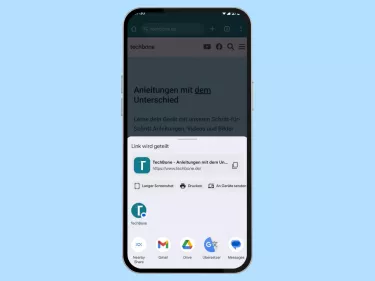


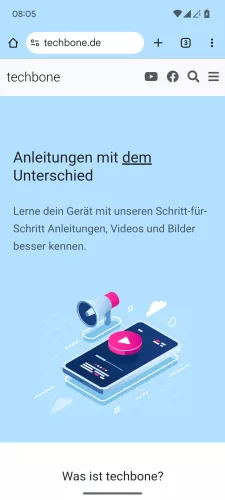
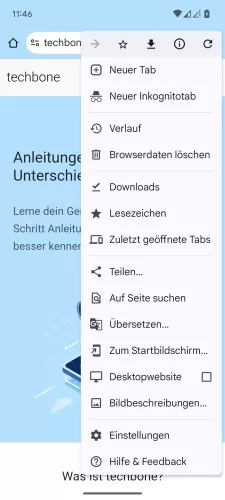

- Öffne die Chrome-App
- Öffne die Gewünschte Webseite über die Suchleiste oder durch einen Tab im Hintergrund
- Öffne das Menü
- Tippe auf Teilen...
- Wähle eine App zum Teilen




- Öffne die Chrome-App
- Öffne das Menü
- Tippe auf Teilen...
- Wähle eine App
Um bestimmte Webseiten mit Freunden oder Familienmitgliedern zu teilen, muss auf dem Smartphone oder Tablet nicht zuerst die Webdresse (URL) kopiert und in einer Nachrichten- oder Messenger-App eingefügt werden, denn der Chrome-Browser bringt direkt eine Teilen-Funktion mit, um den Webseiten-Link weiterleiten zu können.
Nach der Auswahl der Teilen-Funktion in Google Chrome kann direkt die App zum Teilen ausgewählt werden, wofür sich beispielsweise die Nachrichten-App (Messages), Gmail, Messenger, WhatsApp oder andere Social Media-Apps wie Facebook eignen.
Häufig gestellte Fragen (FAQ)
Wie kann man eine Webseite direkt verschicken?
Über die Teilen-Funktion in Chrome kann der Nutzer den Link beziehungsweise die Adresse einer Webseite teilen, ohne dass die Webadresse via Copy & paste aus der Adresszeile kopiert und in einer anderen App eingefügt werden muss.
Wie schicke ich einen Link mit dem Handy?
Um den Link einer Webseite zu versenden, bietet der Chrome-Browser das direkte Teilen der Webadresse über eine App, wobei die Webadresse automatisch übernommen und in einer ausgewählten App zum Teilen eingefügt wird.
Wie kann man Webseiten offline ansehen?
Um eine Webseite offline ansehen zu können, bietet Android beziehungsweise die Chrome-App das Speichern einer Webseite als PDF im internen Speicher oder der SD-Karte.
Nachdem die Webseite als PDF gespeichert wurde, kann die PDF-Datei beispielsweise über einen Dateimanager geöffnet und angesehen werden.








